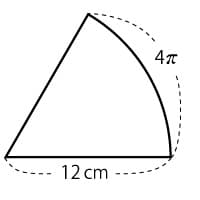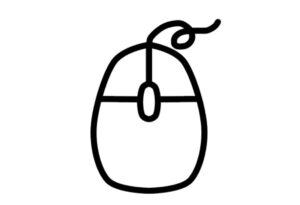iPhoneの予測テキスト機能が時に不便をもたらすこともあります。不要な予測単語を削除したいと考えている方は少なくないでしょう。
このガイドでは、不要な予測テキストをiPhoneから手軽に削除する手順を、問題が解決しない場合の対策と合わせて丁寧にご説明します。
iPhoneで予測テキストを簡単にリセットする方法
予測テキストはiPhoneによって自動学習され、日常生活で大変便利な機能を提供しますが、時として削除したい不要な単語が現れることもあります。
この記事では、iPhoneの予測テキストを効果的にリセットする基本手順と、特定の単語だけを削除する方法を詳しく説明します。
予測テキストをリセットする手順
iPhoneで予測テキストのリセットを行う手順は以下の通りです。
- 「設定」アプリを開きます。
- 「一般」セクションを選択し、「リセット」をタップします。
- メニューから「キーボード辞書をリセット」を選び、「リセット」をタップします。
- 指示に従ってパスコードを入力し、リセットを完了させます。
これにより、iPhoneに保存された予測テキストのデータが全て消去されます。
予測変換で目立たせたくない単語を目立たなくするテクニック
iPhoneの予測変換は便利ですが、特定の単語を表示させたくない場合があります。公式の削除機能はないものの、いくつかの方法で単語を目立たせなくすることは可能です。
予測変換で単語の表示頻度を控えめにする方法
もし特定の単語「テスト」の予測表示を避けたい場合、類義語の「試験」や「検査」を積極的に使うことで、「テスト」の表示頻度を自然と下げることができます。
この方法は、目立たせたくない単語がタイピング中に頻繁に出現するのを防ぎます。
目立たせたくない単語の表示頻度を下げる手順
- 予測変換の候補に出る単語を確認します。
- 変更したい単語以外の関連単語や類義語を積極的に使います。
これを繰り返すことで、変更したい単語の予測変換での表示頻度が下がります。
このアプローチにより、目立たせたくない単語が目立たず、好みの単語が優先して表示されるようになります。
予測変換をリセットする際の注意
予測変換をリセットすると、すべてのタイピング履歴が消去され、便利な単語も失われる可能性があります。そのため、リセットを行う前には「ユーザ辞書」に重要な単語を保存しておくことが大切です。
設定は「設定」→「一般」→「キーボード」→「ユーザ辞書」から行います。
予測変換の削除が難しい場合の対応策
予測変換の削除に困ったときの対処方法と設定の確認ポイントを解説します。
設定の見直し
予測変換の削除が思うように行かない場合は、まず設定手順が正しいかを確認することが大切です。
「設定」メニューから「一般」へ進み、「リセット」を選択して、「キーボードの学習をリセット」が適切に行われているかチェックしてください。
iOSのバージョンアップ
古いiOSのバージョンでは予測変換の削除機能が正常に働かないことがあります。
そのため、「設定」の「一般」セクションから「ソフトウェアアップデート」を確認し、新しいバージョンがあればアップデートを行ってください。
ユーザ辞書の使い方
単語の追加
新しい単語をユーザ辞書に追加するには、「設定」→「一般」→「キーボード」→「ユーザ辞書」を開き、「+」マークをタップして単語とその読みを入力し、保存します。
単語の削除
ユーザ辞書に登録した単語を削除するには、該当の単語を左にスワイプしてから削除操作を行います。複数の単語を同時に削除することはできません。
予測変換の無効化
英語キーボードでは予測変換をオフにすることが可能です。ただし、日本語キーボードにはその設定がありません。
日本語キーボードの予測変換設定と英語キーボードの操作方法
iOSでは日本語の予測変換を無効にすることはできませんが、英語キーボードについては予測変換をオフにする設定が可能です。
「設定」→「一般」→「キーボード」に進み、「予測」オプションをオフにすることで英語入力時の予測変換を停止できます。
プライベートブラウジングの活用
プライベートブラウジングを活用すると、入力履歴やブラウジングデータを保存せずに済むため、プライバシーの保護に役立ちます。
Safariでプライベートブラウジング機能を使用することで、予測変換データの蓄積を防げます。
予測変換を効果的に管理する方法
ユーザ辞書の効果的な使用
日常生活でよく使用する単語をユーザ辞書に登録しておくことで、予測変換データをリセットした後もこれらの単語は保持され続けます。
予測変換のリセットで入力環境を改善
予測変換のリセットを行うことにより、入力速度が遅くなる問題や不適切な変換候補が出る問題が改善されることがあります。
日常的な予測変換の最適化
テキストを入力する際は、正確な単語の使用を心がけ、不要な候補が学習されるのを避けることが大切です。さらに、不要な単語を定期的に削除することで、テキスト入力の快適性を保つことができます。